Пионер 114Ф инструкция




 (8 оценок, среднее: 4,25 из 5)
(8 оценок, среднее: 4,25 из 5)Инструкция кассира
- Утром кассир снимает X-отчёт
- Днём кассир пробивает чеки
- Вечером кассир снимает Z-отчёт
Содержание

- Как снять X-отчёт
- Как снять Z-отчёт
- Пробитие чека
- Как провести продажу по свободной цене?
- Как провести продажу по внутреннему коду товара?
- Как провести продажу по штрих-коду товара?
- Распечатка чека
- Пробитие чека с подсчётом сдачи
- Распечатка повторного чека
- Как ввести процентную скидку на чек?
- Как провести оплату по безналичному расчёту?
- Пробитие чека возврата
- Аннуляция
- Внесение денег в кассу
- Выплата из кассы
- Как вывести чек коррекции
Регистрация
- Начнём с настройки ОФД:
- Заполним реквизиты организации или предпринимателя:
- Введём регистрационные данные:
- Что делать по завершению регистрации
Перепрошивка кассового аппарата
- Алгоритм действий при перепрошивке Пионер 114Ф:
- Программирование и настройки Пионер 114Ф
- Содержание
- Значение клавиш
- Как распечатать тестовый чек
- Дата и время
- Заголовок и подвал чека
- Алгоритм редактирования заголовка и подвала чека:
- Как запрограммировать отделы
- Как запрограммировать операторов
- Как запрограммировать налоги
- Как запрограммировать ограничение цены
- Редактирование опций в режиме НАСТРОЙКА
- Контрольная лента: печать
- Как запрограммировать базу товаров через кассовый аппарат
- Как запрограммировать товары через компьютер (используется утилита)
Настраиваем сеть
- Действия по подключению по Wi-Fi:
- Действия по подключению по проводному интернету:
- Теперь Вы готовы к работе с утилитой:
- Как произвести технологическое обнуление
- Как настроить ОФД
—————————————————————————————————–
Как снять X-отчёт
- Выберите в окне режимов ОТЧЕТЫ ККТ и нажмите клавишу .
- Выберите X-ОТЧЕТ и нажмите .
- На дисплей будет выведено сообщение о подтверждении операции, нажмите .
Как снять Z-отчёт
- Выберите в окне режимов ОТЧЕТЫ ККТ и нажмите клавишу .
- Выберите Z-ОТЧЕТ и нажмите .
- На дисплей будет выведено сообщение о подтверждении операции, нажмите .
Пробитие чека
Предварительно войдите в режим ТОРГОВЫЕ ОПЕРАЦИИ.
Как провести продажу по свободной цене?
- Нажатием клавиши зайдите в раздел ПРОДАЖА.
- Поочерёдно вносите цену, количество и номер отдела, после чего нажмите .
- На дисплей будет выведено сообщение РЕЖИМ ПРОДАЖА, нажатием клавиши подтвердите продажу.
Как провести продажу по внутреннему коду товара?
Для использования этого режима предварительно нужно запрограммировать товар во внутренней базе.
- Если продаётся товар в количестве одной штуки, введите код товара и нажмите клавишу .
- Если продаётся больше одной единицы товара, введите необходимое количество и нажмите клавишу .
- Введите внутренний код товара и нажмите .
Как провести продажу по штрих-коду товара?
Для использования этого режима предварительно нужно запрограммировать товар во внутренней базе.
- Если продаётся одна единица товара, просто считайте штрих-код сканером штрих-кодов.
- Если продаётся несколько единиц товара внесите искомое число, нажмите клавишу , далее просканируйте штрих-код сканером штрих-кодов.
Распечатка чека
Напоминаем, что чек пробивается при нахождении в режиме ТОРГОВЫЕ ОПЕРАЦИИ.
- После этапа наполнения чека покупками нажмите клавишу .
- Нажатием клавиши в режиме ОПЛАТА инициируйте распечатку чека.
Пробитие чека с подсчётом сдачи
- После этапа наполнения чека покупками нажмите клавишу .
- Выберите тип оплаты: наличный или безналичный расчёт.
- Введите сумму, предоставленную покупателем.
- На дисплей будет выведено сообщение СДАЧА, с отображением суммы сдачи.
- Нажатием клавиши инициируйте распечатку чека с указанием размера сдачи.
Распечатка повторного чека
- Чтобы повторить продажу по свободной цене нажмите клавишу и далее клавишу .
- Чтобы повторить по коду товара, введите код товара и нажмите клавишу .
Как ввести процентную скидку на чек?
- После заполнения цены, количества и номера отдела нажмите клавишу .
- Наберите искомый размер скидки и нажмите клавишу .
- Если необходимо начислить скидку на всю сумму чека произведите нажатие клавиши после нажатия клавиши .
- Наберите искомый размер скидки и нажмите клавишу .
Как провести оплату по безналичному расчёту?
В режиме ОПЛАТА нажатием клавиши Вы будете перенесены на строку БЕЗНАЛИЧНЫЙ, после чего закрепите свой выбор нажатием клавиши .
Пробитие чека возврата
- Находясь в режиме ТОРГОВЫЕ ОПЕРАЦИИ выберите ВОЗВРАТ ПРИХОДА, далее нажмите клавишу .
- Внесите размер возврата.
- Дважды нажмите клавишу , после чего будет распечатан чек.
Аннуляция
- Произведите двойное нажатие клавиши .
- На дисплей будет выведено сообщение об аннуляции чека, для подтверждения операции нажмите клавишу .
Внесение денег в кассу
- Находясь в режиме ТОРГОВЫЕ ОПЕРАЦИИ нажмите клавишу .
- Выберите пункт ВНЕСЕНИЕ и нажмите клавишу .
- Укажите искомую сумму и нажмите клавишу .
Выплата из кассы
- Находясь в режиме ТОРГОВЫЕ ОПЕРАЦИИ нажмите клавишу .
- Выберите пункт ВЫПЛАТА и нажмите клавишу .
- Укажите искомую сумму и нажмите клавишу .
Как вывести чек коррекции
- Откройте смену.
- Выберите ТОРГОВЫЕ ОПЕРАЦИИ.
- В открывшемся меню выберите КОРРЕКЦИЯ ПРИХОДА или КОРРЕКЦИЯ ВОЗВРАТА.
- Нажмите клавишу ввод для входа в выбранное меню.
- Введите искомую сумму и нажмите клавишу .
- Выберите способ, которым будет выдана сумма (наличный или безналичный).
————————————————————-
Регистрация Пионер 114Ф
Прежде чем приступить к регистрации Пионер 114Ф, необходимо заключить договор с ОФД, добавить кассовый аппарат в Личный Кабинет на сайте ФНС для получения регистрационного номера ККТ. Также в кассовом аппарате должен быть настроен доступ в интернет. Перед регистрацией старые версии кассового аппарата нужно перепрошить до версии файловой системы не ниже 2.50.25. Пионер 114Ф старых версий без перепрошивки обновить нельзя.
Рассмотрим процесс регистрации ККТ Пионер 114Ф в ФНС
Начнём с настройки ОФД:
- Зайдите под учётной записью АДМИНИСТРАТОР.
- Выберите ФИСКАЛЬНЫЙ НАКОПИТЕЛЬ.
- После чего зайдите в меню НАСТРОЙКИ ОФД и заполните следующие пункты:
- АДРЕС: введите хост или IP-адрес хоста ОФД.
- ПОРТ: введите порт ОФД.
- ТАЙМЕР. СОЕД. ОФД: выставите значение 30.
- ТАЙМЕР ОПРОСА ФН: выставите значение 30.
- САЙТ: введите сайт ОФД.
- ИНН: введите ИНН ОФД.
- Проверьте данные, выберите ЗАПИСАТЬ и нажмите клавишу .
Если Вы планируете работу кассового аппарата в автономном режиме, то заполните поле для ввода ИНН ОФД десятью нулями.
Заполним реквизиты организации или предпринимателя:
- Зайдите под учётной записью АДМИНИСТРАТОР.
- Выберите ПРОГРАММИРОВАНИЕ.
- Выберите НАИМ. ОРГАНИЗАЦИИ.
- Заполните наименование организации или ИП.
- Проверьте данные, выберите ЗАПИСАТЬ и нажмите клавишу .
- Выберите АДРЕС ОРГАНИЗАЦИИ.
- Заполните адрес организации или ИП.
- Проверьте данные, выберите ЗАПИСАТЬ и нажмите клавишу .
Введём регистрационные данные:
- Выключите кассовый аппарат.
- Отключите кассовый аппарат от интернета.
- Включите кассовый аппарат.
- Проверьте актуальную дату и время.
- Выберите учётную запись Техника, введите пароль (по умолчанию установлен как 001)., нажмите клавишу .
- Выберите СЕРВИС, нажмите клавишу .
- Выберите РЕГИСТРАЦИЯ, нажмите клавишу и вводите данные:
- ИНН: заполните ИНН организации или ИП.
- РЕГ.#: введите регистрационный номер ККТ из личного кабинета ФНС.
- КОД НАЛОГООБЛОЖЕН.: нажмите клавишу и отметьте свой выбор проставлением ДА в необходимые системы, далее выберите ЗАПИСАТЬ и подтвердите выбор нажатием клавиши .
- РЕЖИМ ФН: нажмите клавишу , чтобы выбрать режим работы с кассовым аппаратом, отметьте необходимые параметры, далее выберите ЗАПИСАТЬ и подтвердите выбор нажатием клавиши .
- ПРИЧИНА: в этом поле нужно указать причину регистрации или перерегистрации.
- ИНН ОФД: в этом поле нужно указать ИНН ОФД.
- Проверьте введённые данные, выберите ВЫПОЛНИТЬ и нажмите клавишу .
- Завершите выбор нажатием клавиши .
- Кассовый аппарат выведет на печать чек с фискальной информацией и перезагрузится.
- Зайдите в Личный Кабинет ФНС и введите данные с фискального чека:
- Время и дата регистрации.
- Фискальный номер.
- Фискальный признак.
- По завершению работы с Личным Кабинетом ФНС переходите к подключения кассового аппарата на сайте ОФД.
Регистрация окончена.
Что делать по завершению регистрации
Прежде чем приступить к печати чеков, предварительно нужно настроить систему налогообложения. Для этого требуется:
- Выберите ПРОГРАММИРОВАНИЕ.
- Выберите ОТДЕЛЫ.
- Выберите искомый отдел и нажмите клавишу .
- В графе НАЛОГ: выберите систему налогообложения нажатием клавиши .
Перепрошивка кассового аппарата Пионер 114Ф
Для перепрошивки потребуется программатор ST-LINK/V2. Или другой программатор с разъёмами JTAG или SWD, который позволяет загружать ARM и поддерживает работу с микрочипами производства STM. Также потребуется переходник с разъёма программатора (у ST-LINK/V2 – 20-pin) на 14-pin.
Алгоритм действий при перепрошивке Пионер 114Ф:
- Закройте смену на кассовом аппарате.
- Отключите кассовый аппарат.
- Отсоедините фискальный накопитель.
- Отсоедините шлейф фискального накопителя.
- Подключите программатор с 14-pin переходником к разъёму фискального накопителя.
- Включите кассовый аппарат.
- Запустите утилиту программатора.
- Подключитесь программатором к Пионер 114Ф.
- Загрузите скачанную прошивку.
- Отключите кассовый аппарат от программатора.
- Включите кассовый аппарат и проверьте версию прошивки:
- Зайдите под учётной записью Администратор, выберите НАСТРОЙКИ -> ПЕЧАТЬ НАСТРОЕК.
- Проверьте параметры, введённые в кассовый аппарат.
————————————————————-
Программирование и настройки Пионер 114Ф
Для наиболее эффективной работы онлайн кассы, рекомендуем обновить прошивку до версии 34. Как обновить прошивку рассказано в разделе Регистрация.
Программирование Пионер 114Ф интуитивно понятно и не требует подключения к ПК, однако при желании можно программировать опции через компьютер посредством специальной утилиты.
Программирование опций возможно из режима ТЕХНИК, для входа в него следует ввести пароль 001. Однако большинство опций доступно к корректировке из-под режима АДМИНИСТРАТОР, который не требует ввода пароля.
Содержание
- Значение клавиш
- Как распечатать тестовый чек
- Дата и время
- Заголовок и подвал чека
- Алгоритм редактирования заголовка и подвала чека:
- Как запрограммировать отделы
- Как запрограммировать операторов
- Как запрограммировать налоги
- Как запрограммировать ограничение цены
- Редактирование опций в режиме НАСТРОЙКА
- Контрольная лента: печать
- Как запрограммировать базу товаров через кассовый аппарат
- Как запрограммировать товары через компьютер (используется утилита)
- Как произвести технологическое обнуление
- Как настроить ОФД
Значение клавиш
Остановимся на функционале клавиш:
- — отмена
- и — переход между опциями
- — удаление ошибочного символа
- — переключение режима ввода
- — подтверждение выбора и ввода
Как распечатать тестовый чек
Нажатием клавиши войдите в раздел ФИСКАЛЬНЫЙ НАКОПИТЕЛЬ -> нажмите клавишу -> выберите пункт ПЕЧАТЬ СОСТОЯНИЯ ФН -> произведите двойное нажатие клавиши .
Дата и время
Зайдите в раздел НАСТРОЙКИ -> Далее в подраздел УСТАВНОВКА ДАТЫ/ВРЕМЕНИ -> Введите дату по шаблону ДДММГГ -> -> Повторно введите дату -> -> Введите время по шаблону ЧЧММ -> .
Дата и время запрограммированы.
Заголовок и подвал чека
Чтобы вводить данные в заголовок и подвал чека нужно знать, что буквы вводятся по принципу работы клавиатуры мобильного телефона: для печати букв последовательно нажимайте соответствующие цифры. Клавиша *7* служит для ввода символов, которые меняются в зависимости от регистра. Нажатием клавиши регулируйте смену регистра.
В регистре «АБВ» будут выводиться символы [“], [:], [;], [,]. В регистре «абв» будут выводиться символы [!], [@] [#], [$], [%]. В регистре «abc» будут выводиться символы [&], [*], [^[. Клавиша *0* служит для отображения пробела при выборе нижнего регистра.
Алгоритм редактирования заголовка и подвала чека:
Выберите режим ПРОГРАММИРОВАНИЕ -> выберите параметр ЗАГОЛОВОК ЧЕКА или ПОДВАЛ ЧЕКА -> Нажатием клавиши подтвердите выбор -> Выберите заголовок или подвал и нажмите -> введите текст, допустимый объём 6 строк по 22 строки в каждой, переключитесь на строку ЗАПИСАТЬ -> Нажатием клавиши завершите операцию.
Как запрограммировать отделы
Выберите режим ПРОГРАММИРОВАНИЕ -> нажмите -> на дисплей будет выведено наименование ОТДЕЛЫ -> нажмите -> выберите любой из 16 отделов -> нажмите -> откорректировать можно название отдела, налоговую ставку, разрядность -> после заполнения нужных параметров выберите ЗАПИСАТЬ -> нажмите .
Как запрограммировать операторов
Выберите режим ПРОГРАММИРОВАНИЕ -> нажмите -> на дисплей будет выведено наименование ОПЕРАТОРЫ -> нажмите -> выберите нужного оператора -> нажмите -> откорректируйте данные -> после заполнения нужных параметров выберите ЗАПИСАТЬ -> нажмите .
Как запрограммировать налоги
Выберите режим ПРОГРАММИРОВАНИЕ -> выберите ОТДЕЛЫ -> нажмите -> будет выведен интерфейс настройки отделов, выберите нужный отдел -> нажмите -> в строке НАЛОГ введите название налога, в строке ПРОЦЕНТ укажите ставку налога.
Как запрограммировать ограничение цены
Сейчас рассмотрим алгоритм настроек ограничения цены. В то же время, аналогично настраиваются ограничение кол-ва товаров, кол-во отделов и отдел по умолчанию, автоинкассация и редактирование стоимости товаров в базе данных.
Делается это в разделе НАСТРОЙКИ, подразделе ОГРАНИЧЕНИЯ.
Действия:
Нажатием клавиш и останавливаемся на искомом параметре -> (значение может быть как цифровое, так и выраженное в «да»/ «нет») вводим значение с клавиатуры или меняем нажатием клавиши -> сохраните настройки выбором ЗАПИСАТЬ и нажатием .
Редактирование опций в режиме НАСТРОЙКА
Что можно запрограммировать в режиме НАСТРОЙКА?
- Дата и время
- Локальная сеть
- Ограничения (цены и отделов)
- Функционал клавиатуры
- Возможности принтера
- Возможности сканера
- Возможности экрана
Контрольная лента: печать
НАСТРОЙКИ -> ПЕЧАТЬ ВСЕХ НАСТРОЕК -> – > .
Как запрограммировать базу товаров через кассовый аппарат
Если Ваша база товаров небольшая, то можно запрограммировать её без использования компьютера.
Алгоритм действий:
Выберите режим ПРОГРАММИРОВАНИЕ -> НОМЕНКЛАТУРА -> появится список уже сохранённых товаров по кодам (чтобы откорректировать сохранённый товар нажмите , выбрав товар) -> чтобы ввести новый товар: нажатием на клавишу вызовите окно ввода данных о товаре -> введите данные, выберите ЗАПИСАТЬ -> . Если Вы не готовы запрограммировать данные по штрих-коду и цене, ничего страшного, эти данные не обязательны к заполнению.
Как запрограммировать товары через компьютер (используется утилита)
Начать следует с подключения кассового аппарата к локальной сети. В случае Wi-Fi – сети достаточно просто подключить ККТ к сети. Если же ККТ подключается к интернету посредством проводного Ethernet – соединения, придётся настроить на нём сеть.
Настраиваем сеть:
Войдите режим НАСТРОЙКИ -> Выберите ЛОКАЛЬНАЯ СЕТЬ -> DHCP отметить как «нет» -> Внесите данные: IP – 192.168.1.223 -> Маска – 255.255.255.0 -> Шлюз – 192.168.1.1 -> DNS – 8.8.8.8 -> Выберите ЗАПИСАТЬ и завершите процесс нажатием клавиши .
После этого можно запускать утилиту PioneerUtilityXX.exe, где под ХХ понимается номер версии утилиты.
Действия по подключению по Wi-Fi:
- Запустите утилиту, выберите НАСТРОЙКИ.
- Нажмите кнопку ПОИСК Wi-Fi.
- Утилита найдёт кассовый аппарат по IP-адресу. После этого нажмите кнопку ДОБАВИТЬ.
- IP-адрес кассового аппарата появится в окне слева.
- Нажмите ПОДКЛЮЧИТЬ, выбрав добавленный ККТ.
- Признаком успешного подключения служит сообщение «Устройство (IP-адрес) подключено».
Действия по подключению по проводному интернету:
- Запустите утилиту, выберите НАСТРОЙКИ.
- В окошке слева вводите IP-адрес, ранее прописанный в ККТ.
- Нажмите на кнопку ДОБАВИТЬ.
- Нажмите ПОДКЛЮЧИТЬ, выбрав добавленный ККТ.
- Признаком успешного подключения служит сообщение «Устройство (IP-адрес) подключено».
Теперь Вы готовы к работе с утилитой:
- Нажмите пункт меню НОМЕНКЛАТУРА, далее подпункт ЗАГРУЗИТЬ ИЗ ФАЙЛА.
- В папке с утилитой найдите файл База товаров с расширением CVS. Выберите его.
- Перед Вами откроется таблица с тестовой номенклатурой. Руководствуясь аналогией, заполните её своими товарами.
- После завершения редактирования таблицы, загрузите её в кассовый аппарат. Для этого выберите пункт меню НОМЕНКЛАТУРА и подпункт ВЫГРУЗИТЬ В ККМ.
- Ожидайте загрузки базы в кассовый аппарат. Всё.
Как произвести технологическое обнуление
Эта операция доступна из-под учётной записи ТЕХНИК.
Режим СЕРВИС -> Подраздел ПОЛНОЕ ГАШЕНИЕ -> -> -> распечатается чек полного гашения -> на дисплей будет выведено сообщение о выполнении действия.
Как настроить ОФД
Настройка параметров оператора фискальных данных доступна только при установке фискального накопителя.
Главное меню -> ФИСКАЛЬНЫЙ НАКОПИТЕЛЬ -> НАСТРОЙКА ОФД -> -> введите необходимые настройки -> выберите ЗАПИСАТЬ -> .
Если у Вас возникли трудности с настройкой или программированием Пионер 114Ф, советуем обратиться к нашим специалистам


.jpg)